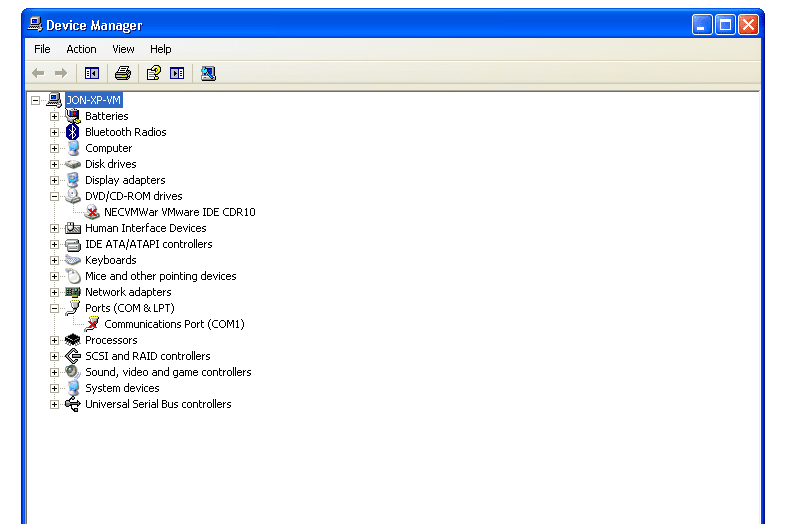
Ser du ett litet rött x bredvid en maskinvaruenhet i Enhetshanteraren? Du kan ha gjort en ändring med avsikt som resulterade i att det röda xet dök upp eller det kan faktiskt vara ett problem. Oroa dig dock inte för att det är svårt att fixa – oftast finns det en riktigt enkel lösning.
Vad betyder Red X i Enhetshanteraren?
Ett rött x bredvid en enhet i Enhetshanteraren i Windows XP (och tillbaka via Windows 95) betyder att enheten är inaktiverad.
Det röda x betyder inte nödvändigtvis att det finns ett problem med maskinvaruenheten, utan snarare att Windows inte tillåter att hårdvaran används och att den inte har tilldelat några systemresurser för maskinvaran. Om du har inaktiverat hårdvaran manuellt är det därför det röda xet visas för dig.
Så här fixar du enhetshanteraren Red X
För att ta bort det röda xet från en viss maskinvara måste du aktivera enheten, vilket görs precis där i Enhetshanteraren. Det är oftast så enkelt. Att aktivera en enhet i Enhetshanteraren innebär bara att du väljer enheten och ändrar dess egenskaper så att Windows börjar använda den igen. Läs vår handledning om hur du aktiverar en enhet i Enhetshanteraren om du behöver hjälp med att göra detta. Versioner av Windows nyare än XP använder inte det röda xet för att markera en inaktiverad enhet. Istället ser du en svart nedåtpil. Du kan också aktivera enheter i dessa versioner av Windows, även med hjälp av Enhetshanteraren. Handledningen som länkas ovan förklarar hur du gör det i de versionerna av Windows också.
Mer om Enhetshanterare och funktionshindrade enheter
Inaktiverade enheter genererar felkoder för Enhetshanteraren. Det specifika felet är i detta fall en kod 22: «Den här enheten är inaktiverad. «Om det finns ytterligare problem med hårdvaran kommer det röda xen troligen att ersättas med ett gult utropstecken, som du kan felsöka separat. Om du har aktiverat enheten men maskinvaran fortfarande inte kommunicerar med datorn som du vet att det borde, det är möjligt att drivrutinen är föråldrad eller till och med saknas helt. Se vår guide om hur du uppdaterar drivrutiner i Windows om du behöver hjälp med att åtgärda den typen av problem. Även om en saknad eller föråldrad drivrutin kan vara orsaken till en bit maskinvara som inte fungerar med Windows som den ska, det röda xet som visas i Enhetshanteraren har ingenting att göra med om drivrutinen är installerad. Det betyder bara att enheten har inaktiverats av vilken anledning som helst. De flesta enheter som inte fungerar alls ens efter att de har aktiverats kan de raderas från listan i Enhetshanteraren. Starta om datorn efter att du har tagit bort enheten för att tvinga Windows att känna igen den igen. Om enheten fortfarande inte fungerar kan du försöka uppdatera drivrutinerna. Du kan öppna Dev ishanteraren på vanligt sätt via kontrollpanelen men det finns också ett kommando du kan använda, som beskrivs här.